今回はXserver for Gameでマルチプレイサーバーを停止、起動(再起動)する手順について解説します。
ゲームの進行を止めておきたい場合や、エラーが発生した場合の再起動に有効ですので必要になった際は参考にしてみてください。
Xserver for Gameでマルチプレイサーバーを立てる手順については以下の記事で解説していますので、あわせてご覧ください。(7Days to Die以外のゲームでも手順は同じです)
Xserver for Gameでサーバーを停止(シャットダウン)する
まずXserver for Gameのサイトにアクセスします。
サイトが表示されたら、アカウント名、メールアドレスとパスワードを入力し、ログインします。
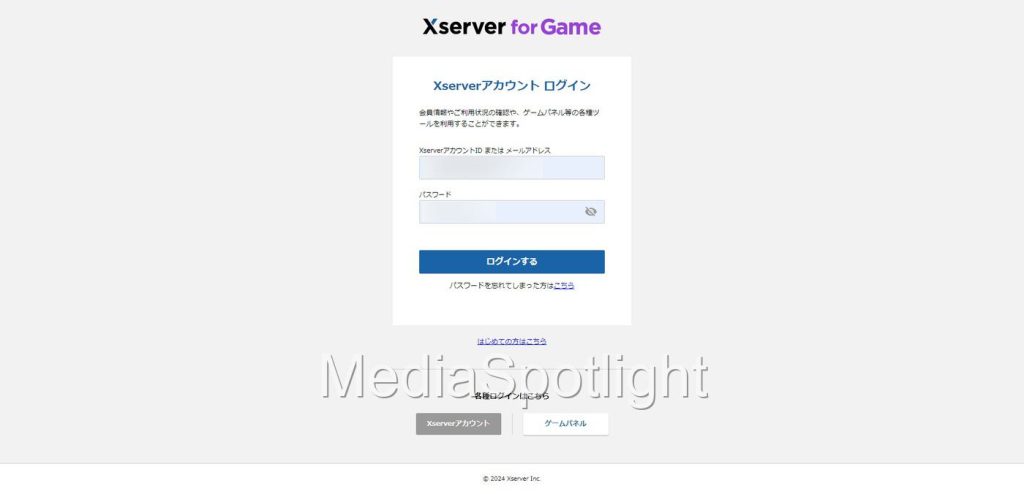
画面左のメニューから「ゲームサーバー管理」をクリックします。
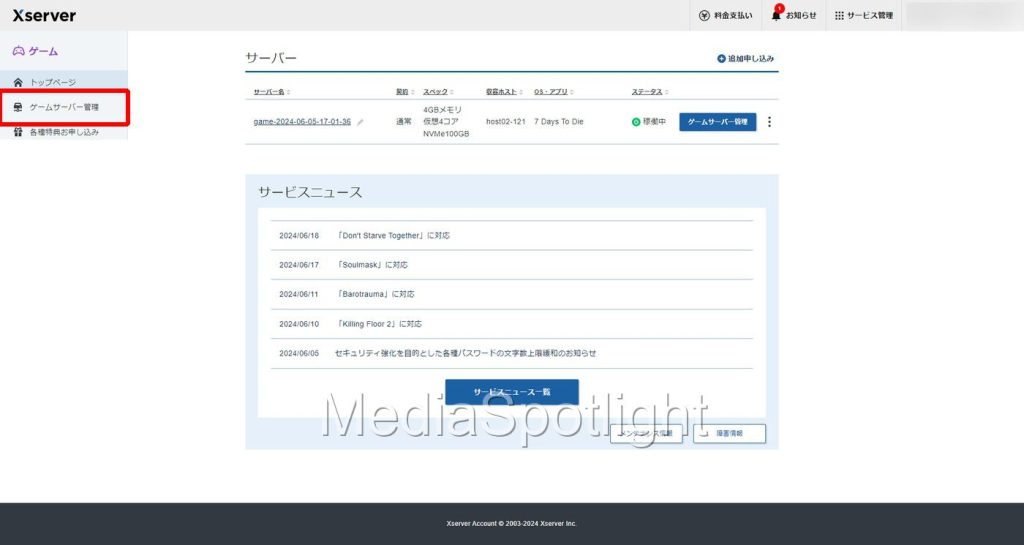
対象となるゲームサーバー名の「選択する」をクリックします。
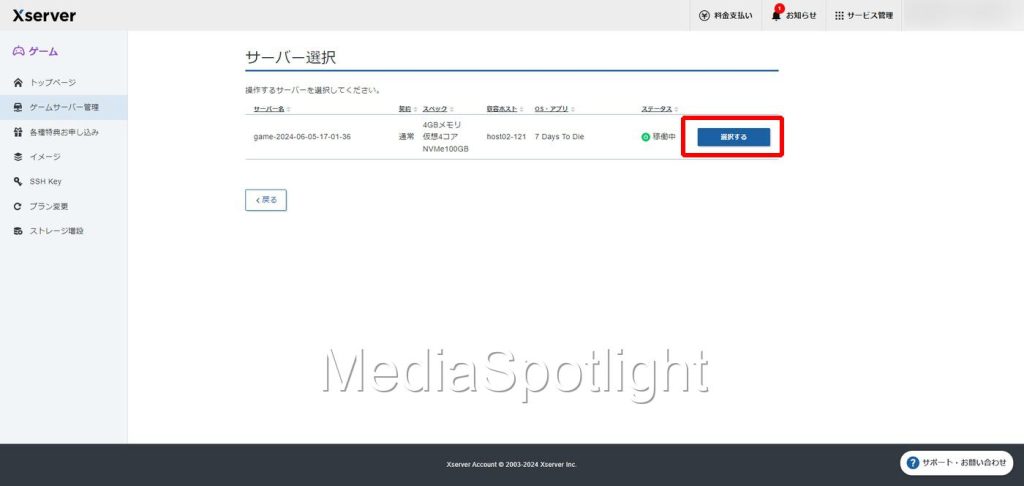
サーバー情報の画面が表示されたら、画面右上のドロップダウンメニューをクリックします。
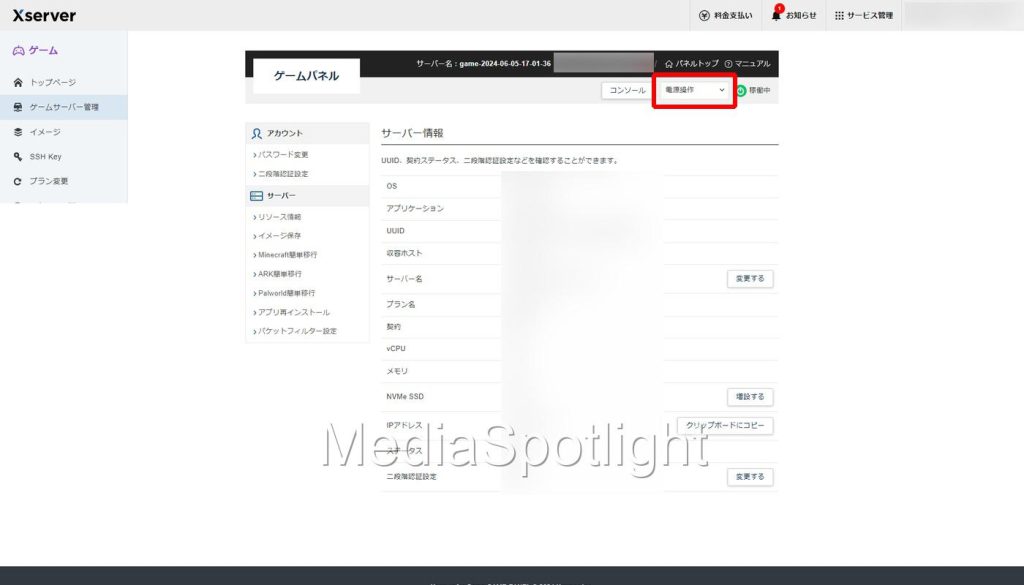
ドロップダウンメニューから「シャットダウン」をクリックします。
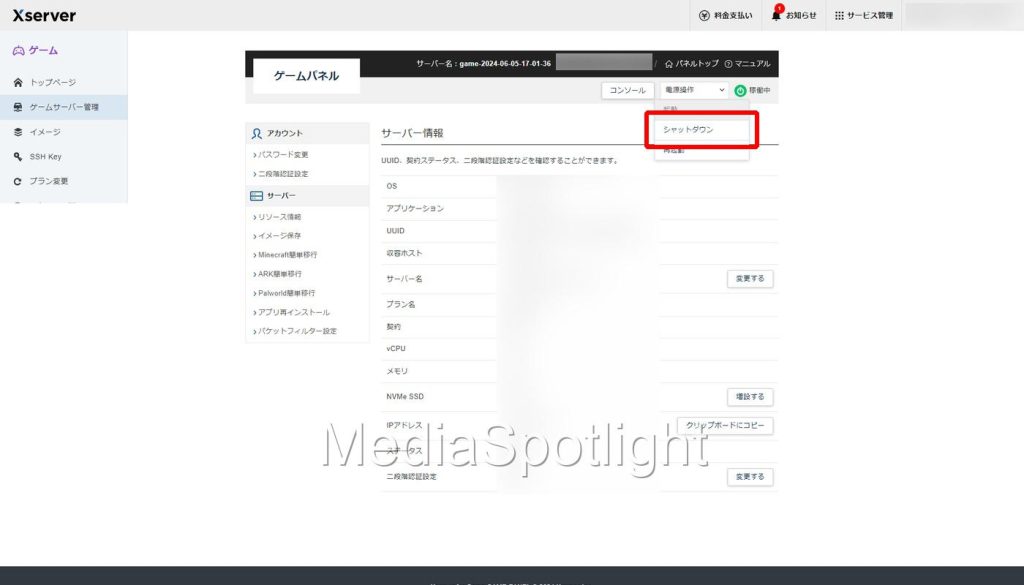
確認ダイアログが表示されますので「シャットダウンする」をクリックします。
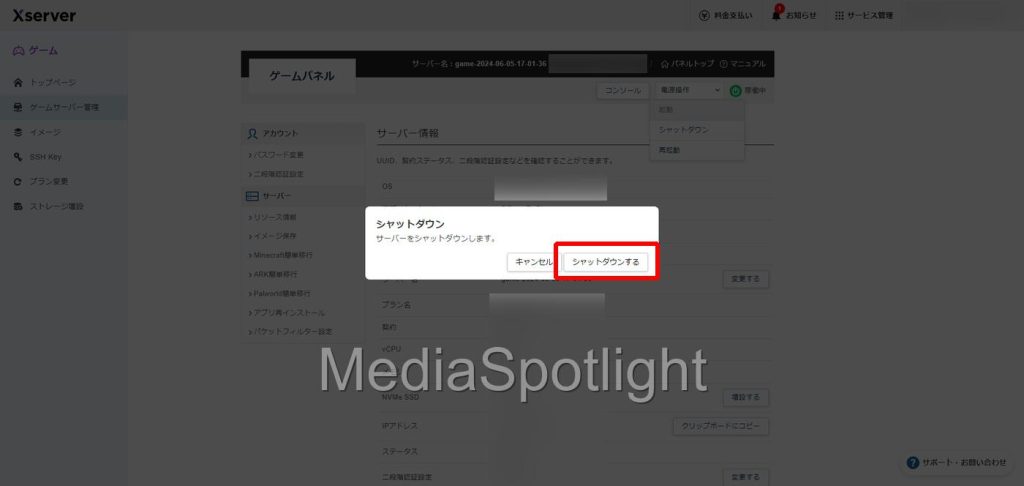
サーバーステータスが「停止中」になったらシャットダウン完了です。
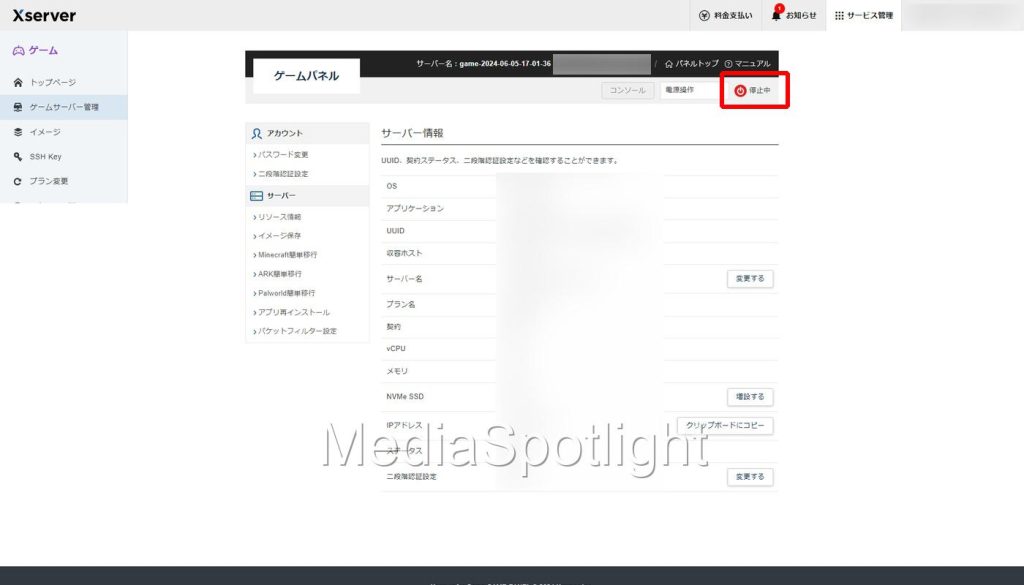
Xserver for Gameでサーバーを起動する
先ほどのサーバー停止手順と同様Xserver for Gameのサイトにログインしたら、対象となるサーバーの「選択する」をクリックします。
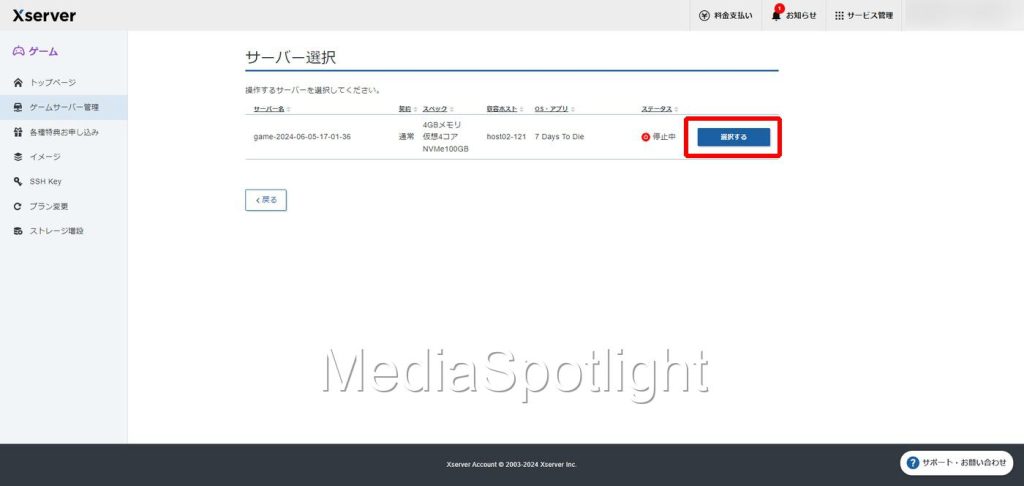
サーバーステータスのドロップダウンメニューをクリックします。
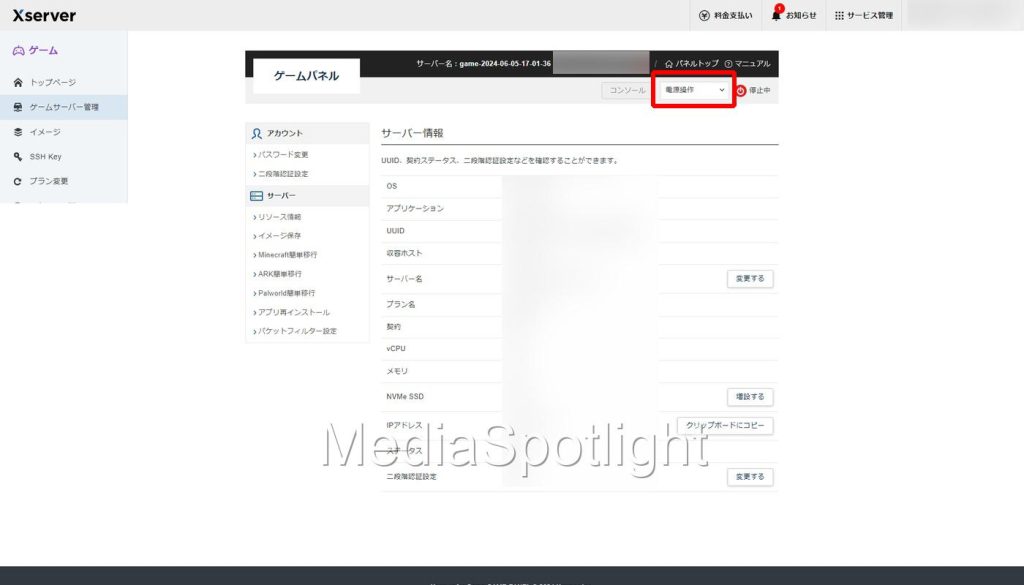
ドロップダウンメニューから「起動」をクリックします。
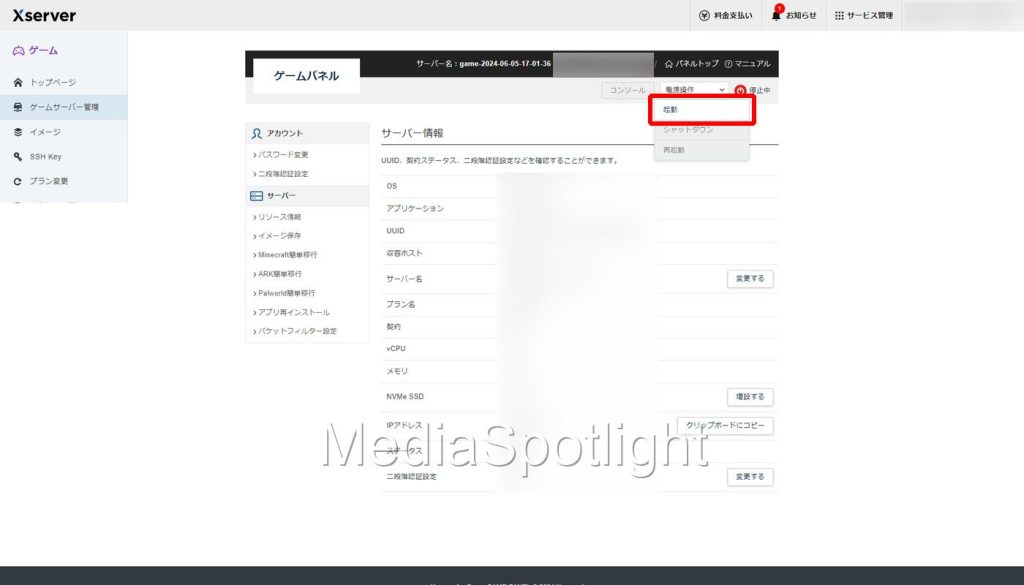
確認ダイアログが表示されますので、「起動する」をクリックします。
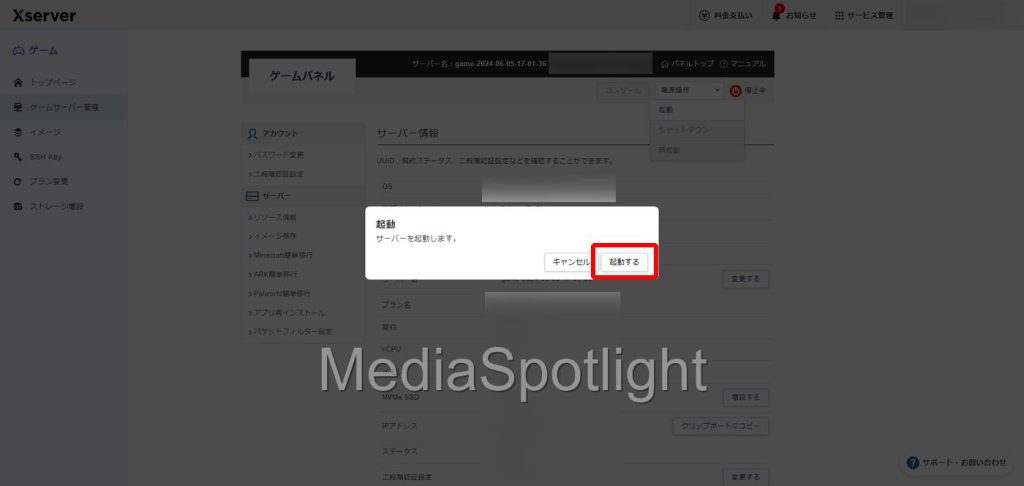
サーバー情報画面のステータスが「稼働中」に変わったら起動完了です。
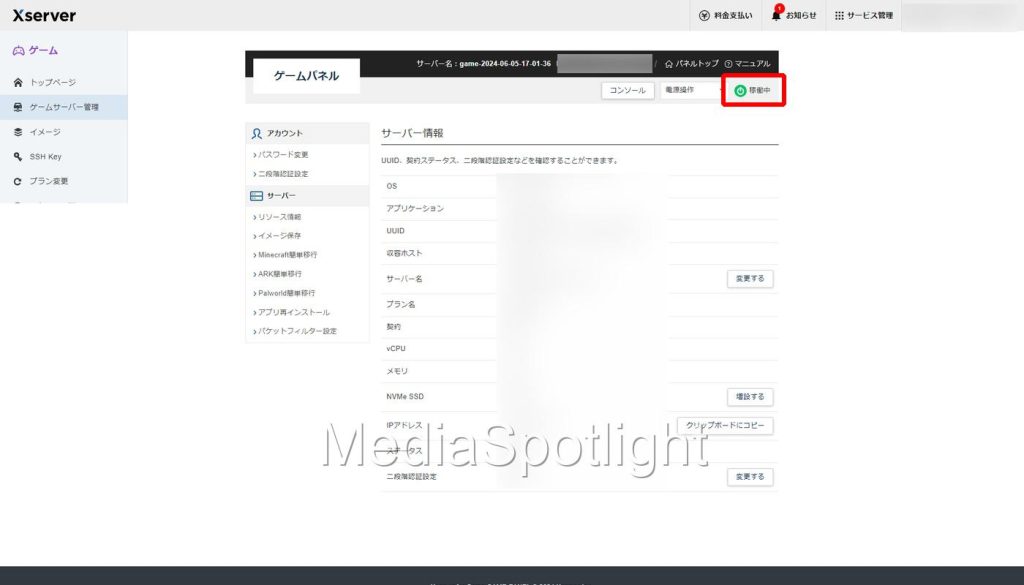
\今なら!最大20%キャッシュバック! /
実質月額705円からご利用できるおトクなキャンペーンを実施中!(9月24日まで)
Xserver for Gameでサーバーを再起動する
先ほどのサーバー停止、起動手順と同様Xserver for Gameのサイトにログインしたら、サーバーステータスのドロップダウンリストから「再起動」をクリックします。
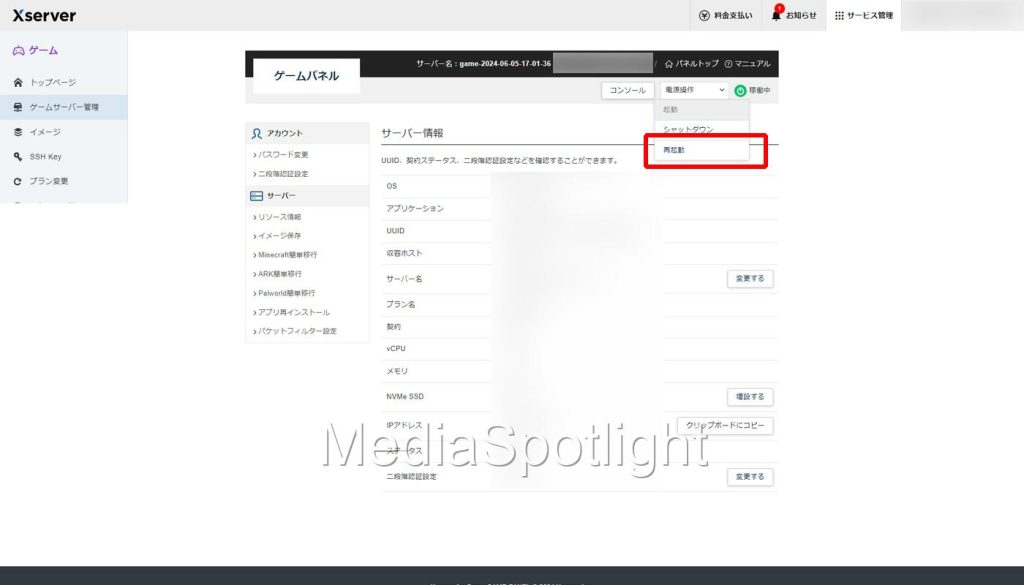
確認ダイアログが表示されますので、「再起動をする」をクリックします。
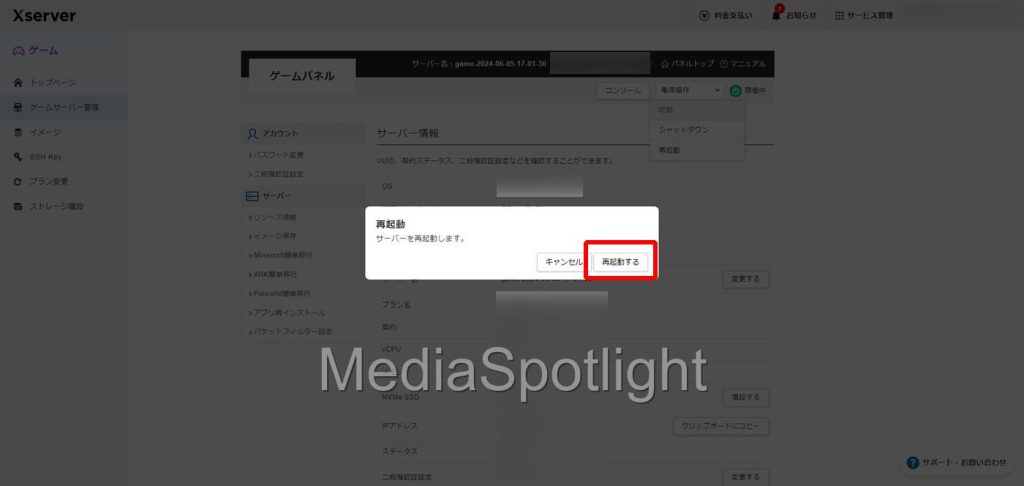
ステータスが「再起動中」に変わります。しばらく時間がかかりますのでお待ちください。
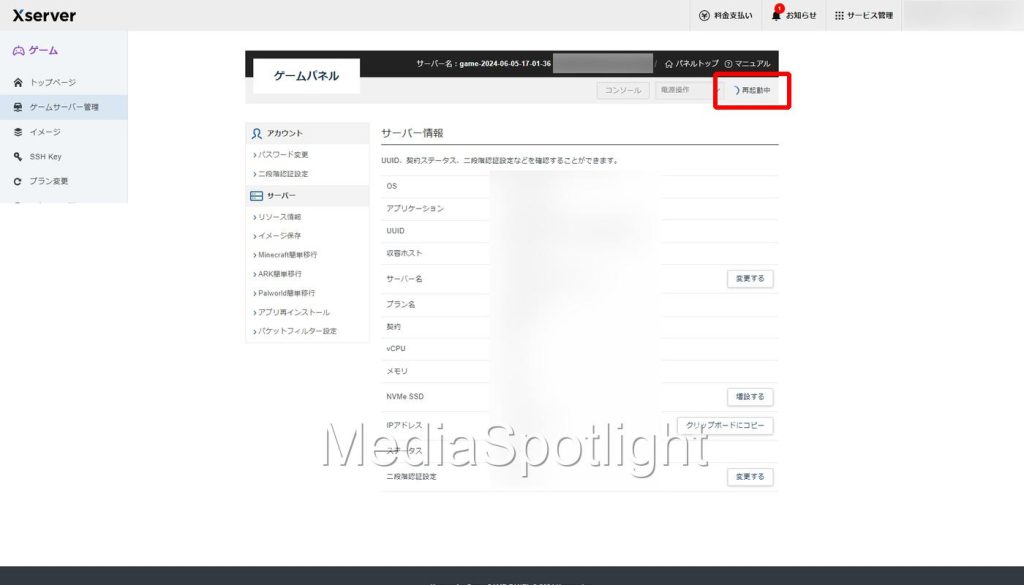
ステータスが「稼働中」に変わったら再起動完了です。
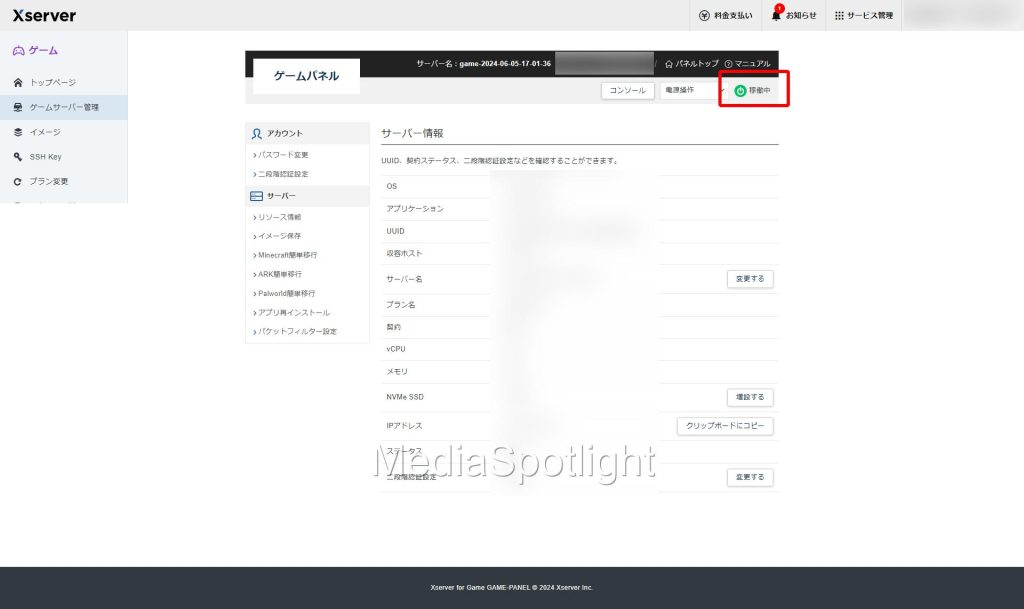
\今なら!最大20%キャッシュバック! /
実質月額705円からご利用できるおトクなキャンペーンを実施中!(9月24日まで)
7Days to Dieのマルチプレイをお得に楽しむには?
7Days to Dieはマルチプレイに対応しており、サーバーを用意することでPvPやPvEコンテンツとして楽しむことができます。

友達とワイワイマルチプレイしてみたいけど、自分のPCだとスペックが足りない…



マルチプレイで使うレンタルサーバーって高そうだなぁ…
そんな時におすすめなのがXserver VPSです。
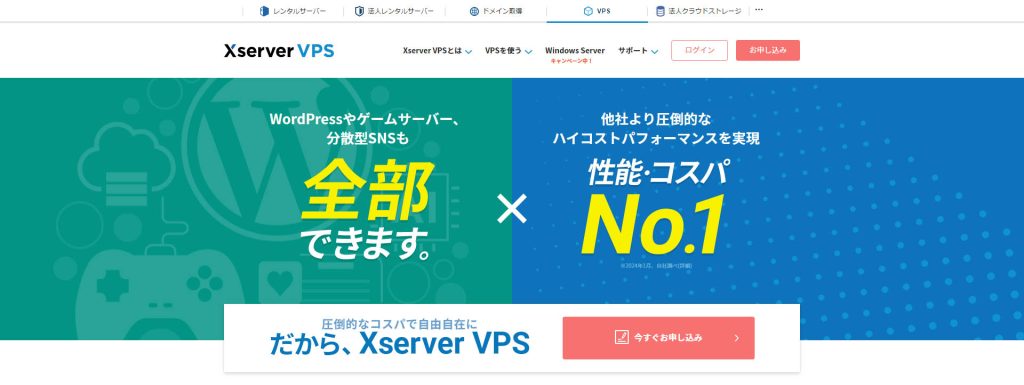
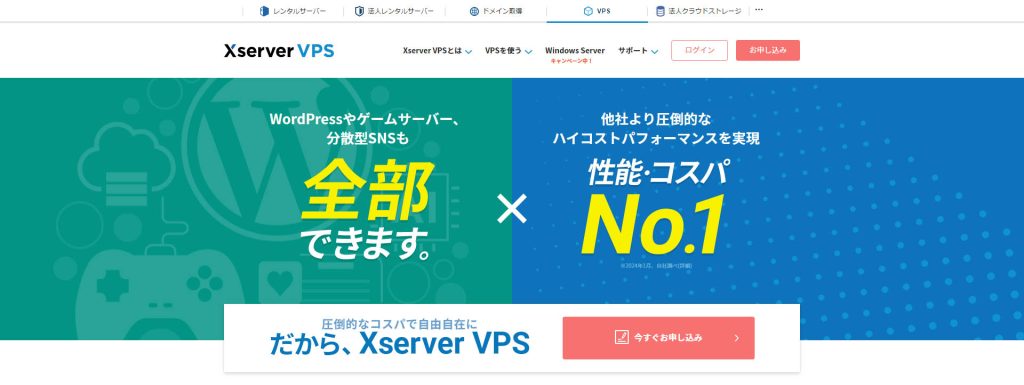
Xserver VPSはエックスサーバー株式会社が提供する、高性能かつ安定性に優れたサーバーを低価格でレンタルできるサービスで、国内シェアNo.1となっています。



Xserver VPSなら圧倒的に高性能なサーバーを低価格で借りられるから安心してマルチプレイできるよね。
Palworldやマインクラフト、有名VTuberなどが参加するストグラで使用されるGTA5 FiveMなどでも多く利用されています。
- 圧倒的に高性能なサーバー
- 他社と比較してコストパフォーマンスが高い
- Webブラウザから操作可能な使いやすいユーザーインタフェース
- 安心のサポート体制
料金はゲームのマルチプレイ用サーバーとして使用する場合は8GB以上のプランが推奨で月額3,201円からとなっており、競合他社と比較しても高性能なスペックのサーバーを圧倒的な低価格で利用できます。
Xserver VPSでは7Dasy to Dieのアプリイメージがあらかじめ用意されているため、サーバーへ簡単に自動インストールが可能!
マルチプレイをこれから始めてみたいと思っている初心者の方にも最適なレンタルサーバーです。
まずは7Days to Dieを身内の少人数で遊んでみたいと思っている方は、ぜひ活用してみてください。
\今なら!最大20%キャッシュバック! /
実質月額705円からご利用できるおトクなキャンペーンを実施中!(9月24日まで)
まとめ
今回はXserver for Gameでマルチプレイサーバーを停止、起動(再起動)する手順について解説しました。
Xserver for Gameのサーバーはコマンドラインでコマンドを実行しなくてもGUI上で簡単に起動、停止を実行することが可能ですので、必要になった際はぜひ試してみてください。
また、同じくゲーム用のマルチプレイサーバーのレンタルサービスを提供しているConoHa for GAMEのサーバーの操作方法について以下の記事で解説していますので、ConoHaを使ってみたい方は是非参考にしてみてください。


\今なら!最大20%キャッシュバック! /
実質月額705円からご利用できるおトクなキャンペーンを実施中!(9月24日まで)
それでは、また次の記事でお会いしましょう。
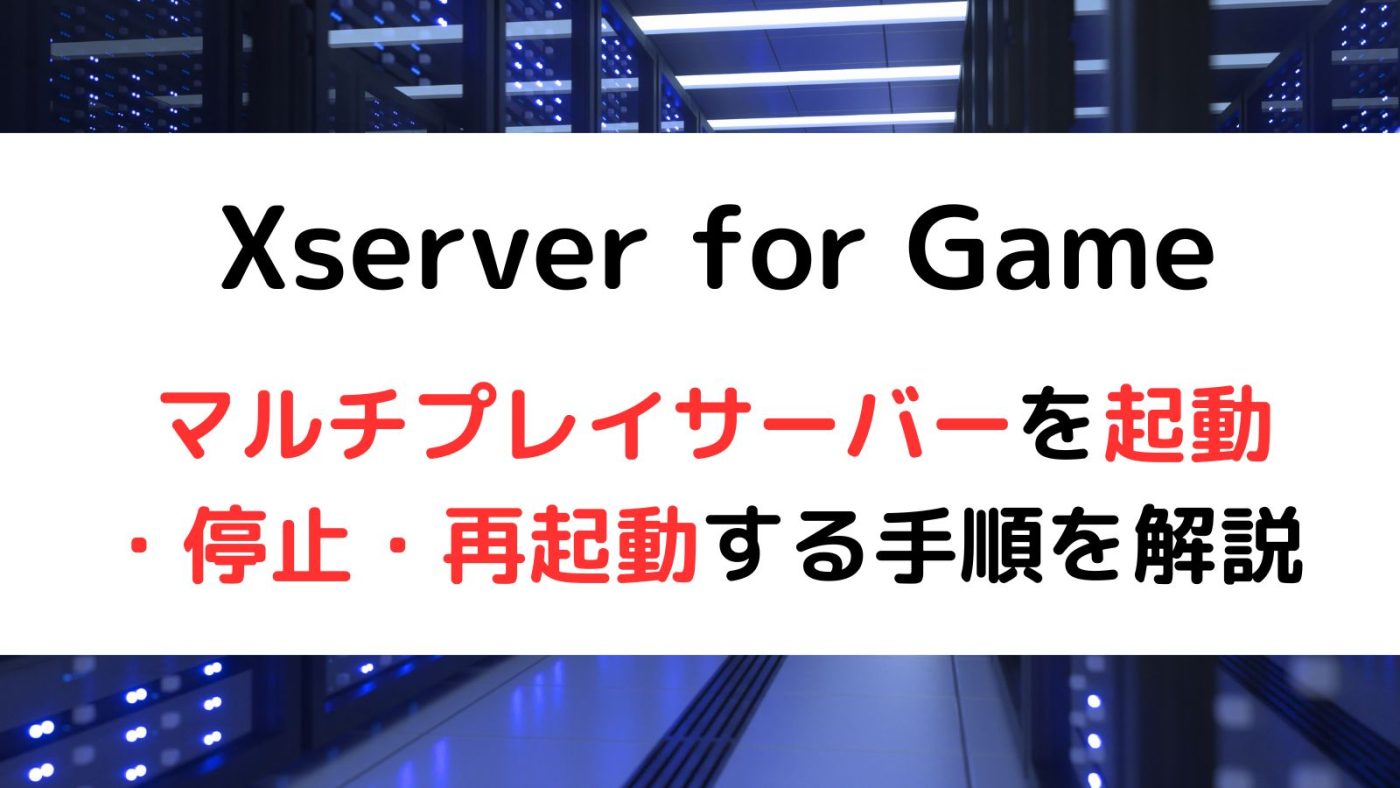



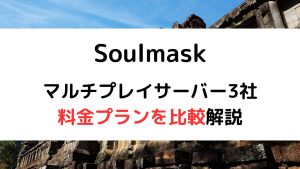
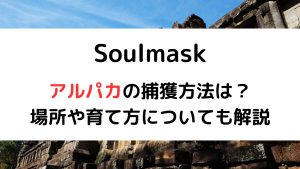
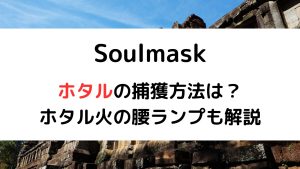
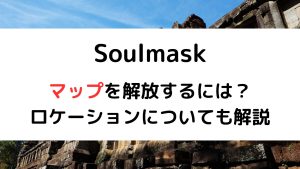
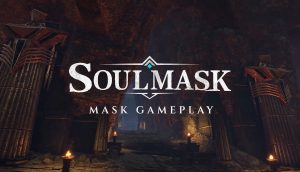
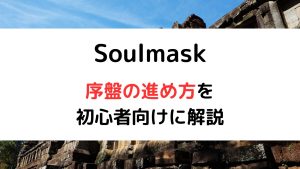


コメント